October 8
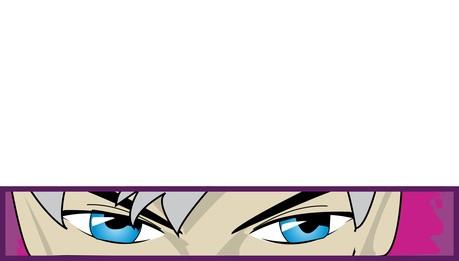
Un oggetto animato si muove sullo schermo, se è collocato in una presentazione o sul web. È possibile creare animazioni in Macromedia Flash per il testo, le immagini e altri oggetti. L'animazione viene riprodotta per un periodo di tempo. Con l'aggiunta di un'immagine statica per diversi fotogrammi chiave, è possibile creare l'illusione del movimento in un filmato Flash. È possibile importare un'immagine da animare o crearne uno da zero all'interno del programma.
1 Aprire Macromedia Flash e selezionare "Documento Flash" da "Crea nuovo".
2 Selezionare l'opzione "Strumento testo" da "Strumenti". Posizionare il cursore sullo stage e digitare la parola, "Apple". Poi vai alla finestra di ispezione "Proprietà" ( "Finestra", "Proprietà" e "Proprietà" o "Ctrl + F3") nel riquadro inferiore e scegliere il formato per il testo.
3 Clicca su "Modifica" e "Break Apart" ( "Ctrl + B") due volte per separare completamente il testo.
4 Vai alla linea temporale, quindi aggiungere un fotogramma chiave in bianco sul telaio "10" facendo clic destro sulla cornice e selezionando "Inserisci fotogramma chiave vuoto" (scorciatoia: "F7").
5 Selezionare l'opzione "Strumento testo" da "Strumenti" e digitare "Orange" sullo stage. Poi separare il testo due volte (vedere il passaggio di tre).
6 Vai alla linea temporale e fare clic su qualsiasi fotogramma fra uno e 10.
7 Vai alla finestra di ispezione "Proprietà" e selezionare "Shape" dall'elenco a discesa "Tween".
8 Testare l'animazione selezionando "Control" e "Prova filmato" dalla barra degli strumenti (scorciatoia: "Ctrl + Invio"). Quindi chiudere la finestra di animazione per tornare allo stage.
9 Seguire i passaggi uno e due della sezione precedente. Si dovrebbe avere ora la parola, "Apple" sullo schermo. Non rompere il testo a parte.
10 Trascinare il testo verso l'alto, nell'angolo sinistro dello stage, poi andare alla linea temporale e inserire un fotogramma chiave nel fotogramma "10" cliccando col tasto destro e scegliendo "Inserisci fotogramma chiave" (scorciatoia: "F6").
11 Trascinare il testo verso il basso, nell'angolo destro dello stage, quindi passare alla Timeline.
12 Posiziona il mouse in qualsiasi punto tra i fotogrammi uno e dieci, quindi fare clic destro e selezionare "Crea interpolazione movimento."
13 Testare l'animazione seguendo passo otto della sezione precedente.
